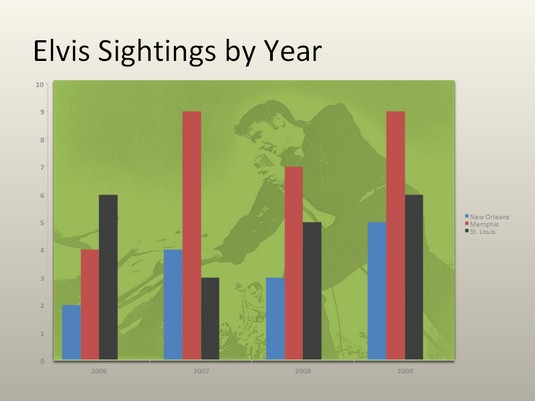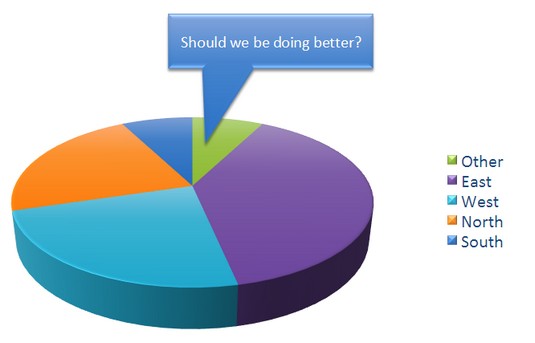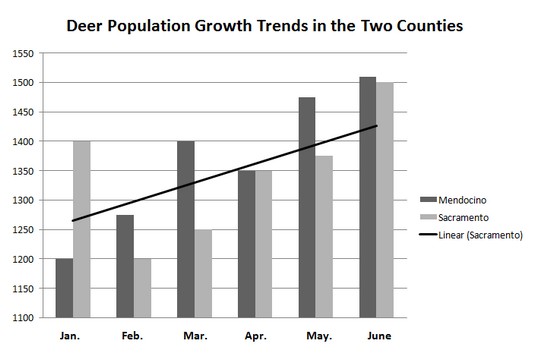A szuperhősök popkultúrájának napjainkban szüksége van néhány Office 2019 diagramtrükkre, hogy lenyűgözze barátait és megfélemlítse ellenségeit. Itt megtudhatja, hogyan teheti meg az Office 2019-es grafikonjait, és holttá vált. Azt is megtudhatja, hogyan díszíthet egy diagramot képpel, hogyan fűzhet megjegyzéseket a diagramhoz, jelenítheti meg a munkalap adatait a diagram mellett, és hogyan hozhat létre kombinált diagramot, mindezt az Office 2019 eszközeivel.
Diagram díszítése képpel az Office 2019-ben
Egy kép nagyon jól néz ki egy diagram - különösen egy oszlopdiagram - területen. Ha van olyan kép a számítógépén , amely jól használható egy diagram díszítésére az Office 2019 programban, akkor ezúton javasoljuk, hogy kezdje el a díszítést. Kövesse az alábbi lépéseket egy kép elhelyezéséhez az Office 2019 diagramon:
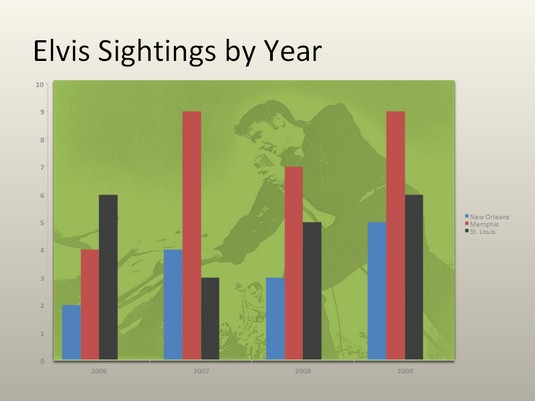
Kép használata diagram háttereként.
Válassza ki a diagramját.
A (Diagrameszközök) Formátum lapon nyissa meg a Diagramelemek legördülő listát, és válassza a Nyomtatási terület lehetőséget.
Kattintson a Formátum kiválasztása gombra.
A Nyomtatási terület formázása munkaablakban kattintson a Kép vagy Textúrakitöltés opciógombra.
Kattintson a Fájl gombra.
Megjelenik a Kép beszúrása párbeszédpanel.
Keresse meg a kívánt képet, és válassza ki.
Próbáljon meg világos színű képet választani, amely háttérként szolgál.
Kattintson a Beszúrás gombra.
A kép a diagramodban landol.
Előfordulhat, hogy módosítania kell az adatjelölők – az oszlopok, sávok, vonalak vagy körszeletek – színét a diagramon, hogy kiemelkedjenek a képen.
Grafikon jegyzetelése az Office 2019-ben
A diagram egy részének – különösen nagy tortaszeletnek, magas oszlopnak vagy egy kis eladási adatokat mutató sávnak – kiemeléséhez jegyezze fel a diagramot egy kiemelő szövegmezővel, és helyezze a szövegdobozt a tortaszelet, oszlop vagy sáv mellé. A kommentár azt mondja, hogy az egyik szektor nem teljesít különösen jól, és valakinek fel kellene jutnia a labdára.
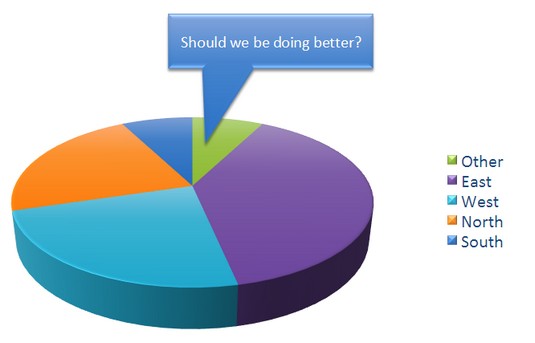
Az annotációk rámutatnak a diagram kiemelkedő jellemzőire.
Ha megjegyzéseket szeretne fűzni egy diagramhoz, válasszon ki egy kiemelő alakzatot, írjon be szöveget a kiemelő alakzatba, és csatlakoztassa az alakzatot a diagram egy részéhez. Kövesse az alábbi lépéseket a diagramok megjegyzéseivel az Office 2019-ben:
Válassza ki a diagramot, és lépjen a (Diagrameszközök) Formátum fülre.
Nyissa meg az Alakzatok galériát, görgessen a legördülő lista Kiemelések részéhez, és válasszon egy kiemelést.
A képernyő méretétől függően előfordulhat, hogy a Beszúrás gombra kell kattintania az Alakzatok gomb eléréséhez.
Húzza az oldalt vagy csúsztassa a kiemelés alakzatának megrajzolásához.
Írja be a megjegyzést a kiemelő alakzatba.
Miután beírta a szöveget, kiválaszthatja, lépjen a Kezdőlap fülre, és válassza ki a betűtípust és a betűméretet.
Szükség szerint méretezze át a kiemelés alakját, hogy illeszkedjen a diagramhoz.
Húzza a narancssárga kört a kiemelés alakzatán, hogy csatolja a feliratot a diagramhoz.
Valószínűleg valami belső dekorációt kell végeznie, hogy a kiemelés színe illeszkedjen a diagramhoz.
A nyers adatok megjelenítése az Office 2019 diagram mellett
A diagram elkészítéséhez használt munkalapadatok megjelenítése olyan, mintha a rendőröknek mutatnád meg az azonosítódat. Ez azt bizonyítja, hogy te vagy az igazi. Ez hitelesebbé teszi a diagramot. Ha az Öné egy egyszerű kördiagram vagy más diagram, amelyet nem hoztak létre nagy mennyiségű nyers adatból, az adatokat megjelenítheti a diagram mellett egy adattáblázatban. Bárki, aki látja a táblázatot, tudja, hogy nem viccel, és nem hamisítja a számokat.
Ha a diagram alatt elhelyez egy táblázatot a nyers adatokkal, nyissa meg a (Diagrameszközök) Tervezés lapot , nyissa meg a Gyorselrendezés galériát, és válasszon ki egy adattáblázatot tartalmazó elrendezést.
Adattábla formázásához lépjen a (Diagrameszközök) Formátum fülre, nyissa meg a Diagramelem legördülő listát, és válassza az Adattábla lehetőséget. Ezután kattintson a Formátum kiválasztása gombra. Megjelenik az Adattábla formázása munkaablak, ahol kitöltheti a táblázatot színekkel, és kiválaszthatja a táblázat vonalainak színét.
Trendvonal elhelyezése egy diagramon az Office 2019-ben
A trendvonal különösen az oszlopdiagramokon segíthet a nézőknek tisztábban látni az adatok változásait. A nézők láthatják például, hogy az eladások nőnek vagy csökkennek, a bevétel nő vagy csökken, vagy az éves csapadékmennyiség nő vagy csökken. Ebben az esetben a trendvonal azt mutatja, hogy Sacramento megyében nő a szarvaspopuláció.
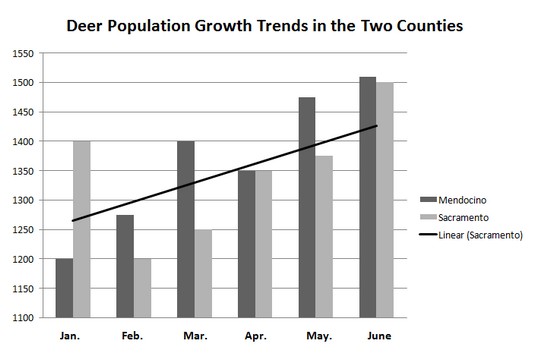
A trendvonal segít a nézőknek felismerni az adatok változásait.
Kövesse az alábbi lépéseket, hogy trendvonalat helyezzen el egy diagramon az Office 2019-ben:
A (Diagrameszközök) Tervezés lapon kattintson a Diagramelem hozzáadása gombra.
Válassza a Trendline lehetőséget a legördülő listából, és válasszon egy trendvonal opciót az almenüből.
Megjelenik a Trendline hozzáadása párbeszédpanel.
Válassza ki a trendvonallal kiemelni kívánt adatsort, majd kattintson az OK gombra.
Ha el szeretne távolítani egy trendvonalat a diagramról, lépjen a (Diagrameszközök) Tervezés lapra, kattintson a Diagramelem hozzáadása gombra, válassza a Trendvonal lehetőséget a legördülő listából, majd az almenüben válassza a Nincs lehetőséget.
Diagram hibaelhárítása az Office 2019-ben
Néha egy diagramon való trükközés a problémák Pandora szelencéjét nyitja meg. Azon kapod magad, hogy ki kell javítanod a diagramokon megjelenő apró hibákat. Íme néhány rövidített utasítás az Office 2019 gyakori diagramproblémáinak kijavításához:
- A diagramon szereplő dátumok formázása nem megfelelő. Ha módosítani szeretné a dátumok formázási módját a diagramon, lépjen a (Diagrameszközök) Formátum fülre, nyissa meg a Diagramelemek legördülő listát, és válassza a Vízszintes (érték) tengely vagy a Függőleges (érték) tengely lehetőséget. Ezután kattintson a Formátum kijelölése gombra, és a Tengely formázása munkaablakban lépjen a Szám kategóriára, válassza a Dátum lehetőséget a Kategória menüben, és válasszon dátumformátumot.
- A diagramon szereplő számok formátuma nem megfelelő. A tizedesjegyek számának módosításához vegyen be vesszőt a számokba, jelenítse meg a pénznemek szimbólumait, vagy tegyen minden mást, ami a számokkal kapcsolatos, lépjen a (Diagrameszközök) Formátum fülre, nyissa meg a Diagramelemek legördülő listát, és válassza a Vízszintes ( Érték) tengely vagy függőleges (érték) tengely. Ezután kattintson a Formátum kiválasztása gombra. Megjelenik a Tengely formázása munkaablak. Keresse fel a Szám kategóriát, és válassza ki a számok megjelenítési beállításait.
- A „Category 1” vagy „Series 1” megjelenik a diagram jelmagyarázatában. Annak érdekében, hogy a megfelelő helyre irányítsa az adatokat az adatrácsba, fantomnevek, például „1. kategória” és „1. sorozat” jelennek meg a munkalapokon. Néha ezek a fantomok a chart legendákba is bekerülnek. Eltávolításukhoz lépjen a (Diagrameszközök) Tervezés fülre, és kattintson az Adatok szerkesztése gombra. Látja az adatrácsot, ahol a diagram létrehozásához használt adattartomány kék mezőbe van zárva. Húzza el a doboz jobb alsó sarkát úgy, hogy a doboz csak a diagramhoz kívánt adatokat tartalmazza.
- A 3D diagramokon a kis markereket az előtérben lévő nagy jelölők takarják el. Ahhoz, hogy az összes adatjelölő megjelenjen egy 3D diagramon, a kisebbeknek kell az előtérben lenniük. Az adatjelölők átrendezéséhez lépjen a (Diagrameszközök) Tervezés lapra, és kattintson az Adatok kiválasztása gombra az Adatforrás kiválasztása párbeszédpanel megnyitásához. Ezután válasszon ki egy sorozatot, és kattintson a Fel vagy Le gombra a sorozatok átrendezéséhez a diagramon. A listán előkelő helyen álló sorozatok a diagram hátuljára kerülnek; a listán alacsonyan lévő sorozatok az élre kerülnek.
- A diagram nem gyűjti össze az összes adatot a munkalapról. A (Diagrameszközök) Tervezés lapon kattintson az Adatok szerkesztése gombra, és a diagram adatait tároló adatrácsban nagyítsa ki a kék adattartomány mezőt úgy, hogy az tartalmazza az összes adatot. A dobozt a jobb alsó sarokban lévő húzással nagyíthatja.